电脑系统win10和win7哪个更优?选择哪个更符合您的需求?
47
2024-06-23
随着时间的推移,电脑系统可能会变得越来越缓慢或不稳定。这时,一个有效的解决方案就是重装系统。本文将为您提供一份详细的电脑重装系统Win10教程,通过图文并茂的步骤指导,助您轻松完成系统重装。
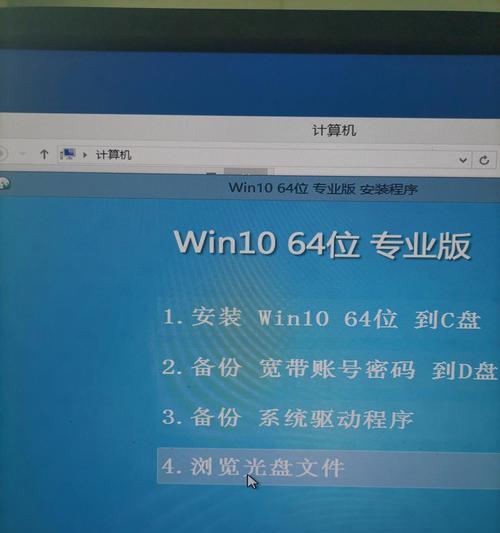
备份重要数据
在开始重装系统之前,首先需要备份您电脑上的重要数据。打开文件资源管理器,将重要文件、照片、音乐等拷贝到外部存储设备或云盘中。
下载Win10安装镜像
访问微软官方网站,下载适用于您的电脑型号的Win10安装镜像文件。确保选择正确的版本和语言,并注意下载的文件大小。
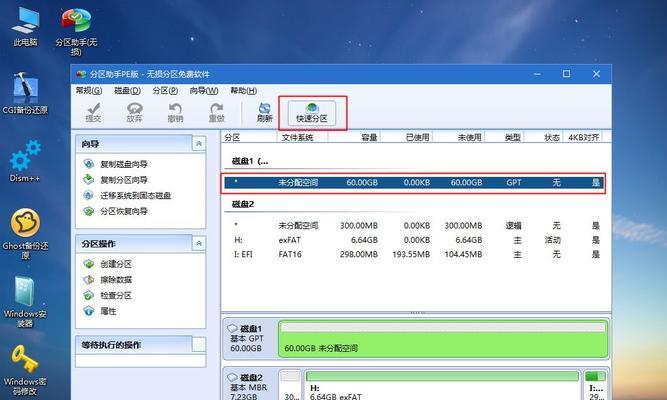
制作启动盘
使用专业的U盘启动盘制作工具,将下载好的Win10安装镜像文件写入U盘。确保U盘容量足够大,并注意备份U盘中的原有数据。
设置电脑启动顺序
将制作好的启动盘插入电脑,并在重启电脑时按下特定的快捷键(通常是F12、ESC、或Del键)进入BIOS设置界面。将启动顺序设置为U盘优先,保存并退出BIOS设置。
启动重装系统
重启电脑,系统将自动从U盘启动。按照提示语言、时区等信息进行设置,并选择“自定义安装”选项。

分区和格式化硬盘
在安装界面上,选择需要安装Win10的硬盘,并点击“新建”按钮。根据需求分配硬盘空间,并选择“格式化”选项,确保之前的数据彻底被删除。
安装系统
选择刚刚分区好的硬盘,并点击“下一步”开始安装。系统会自动完成剩余的安装过程,请耐心等待。
设置个人账户
在安装完成后,系统将要求您设置个人账户和密码。按照提示填写相关信息,并设置您的个人密码。
更新系统
完成个人账户设置后,系统会自动连接网络进行更新。请确保您的网络连接稳定,并耐心等待系统更新完成。
安装驱动程序
完成系统更新后,部分硬件设备可能需要安装相应的驱动程序才能正常运行。请访问电脑制造商的官方网站,下载并安装最新的驱动程序。
安装常用软件
安装完驱动程序后,您可以开始安装常用的软件程序,如浏览器、办公套件、媒体播放器等。请确保下载软件的来源可信。
恢复备份数据
在完成系统安装和常用软件的安装后,您可以将之前备份的重要数据拷贝回电脑。确保文件完整性,并将其放置在合适的文件夹中。
个性化设置
根据个人偏好,对系统进行个性化设置。更改桌面壁纸、调整系统声音、设置任务栏图标等。
安装安全软件
为了保护电脑安全,及时安装一款可靠的防病毒软件是必不可少的。请访问正规网站下载并安装防病毒软件,及时更新病毒库。
通过本文提供的电脑重装系统Win10教程,您可以轻松完成系统重装。记得备份重要数据、下载Win10安装镜像、制作启动盘、设置电脑启动顺序,并按照教程逐步操作,最终实现一个干净、快速的系统环境。希望本文能为您提供帮助!
版权声明:本文内容由互联网用户自发贡献,该文观点仅代表作者本人。本站仅提供信息存储空间服务,不拥有所有权,不承担相关法律责任。如发现本站有涉嫌抄袭侵权/违法违规的内容, 请发送邮件至 3561739510@qq.com 举报,一经查实,本站将立刻删除。